Número do artigo: 000126859
Jak odinstalować oprogramowanie Dell Data Protection Security Tools
Resumo: Poniższe instrukcje umożliwiają dezinstalację oprogramowania Dell Data Protection Security Tools.
Conteúdo do artigo
Sintomas
Odinstalowanie Dell Data Protection | Security Tools może być konieczne z następujących powodów:
- Spełnienie wymagań środowiskowych
- Rozwiązywanie problemów z produktem
- Rozwiązywanie kwestii niezgodności systemu operacyjnego
Ten artykuł omawia kroki, które należy wykonać, aby odinstalować produkt.
Dotyczy produktów:
- Narzędzia bezpieczeństwa Dell Data Protection
Dotyczy wersji:
- Wersja 1.0 lub nowsza
Dotyczy systemów operacyjnych:
- Windows
Odinstalowanie oprogramowania Dell Data Protection Security Tools
Czas trwania: 00:03:59
Napisy do zamknięcia: Brak dostępnych
Causa
Resolução
Kliknij wersję oprogramowania Dell Data Protection | Security Tools, aby uzyskać procedurę dezinstalacji. Aby uzyskać więcej informacji, zapoznaj się z artykułem Jak zidentyfikować wersję oprogramowania Dell Data Protection Security Tools.
Aby odinstalować produkt:
- Prawym przyciskiem myszy kliknij menu Start systemu Windows, a następnie kliknij opcję Uruchom.
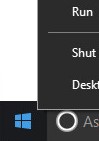
- W oknie Uruchom wpisz appwiz.cpl, a następnie kliknij przycisk OK. Spowoduje to otwarcie okna Programy i funkcje.
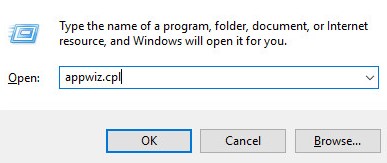
- Dwukrotnie kliknij pozycję Dell Data Protection | Client Security Framework.
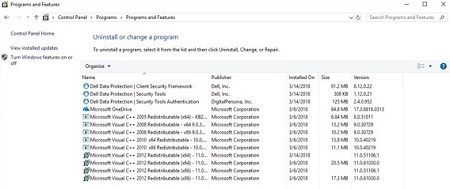
- Kliknij przycisk Yes.
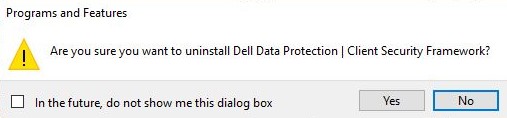
- Kliknij przycisk Tak, aby ponownie włączyć komputer.
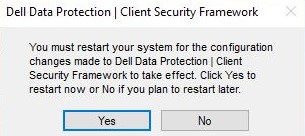
- Zaloguj się do systemu, a następnie przejdź do okna Programy i funkcje (kroki 1 i 2).
- Dwukrotnie kliknij pozycję Dell Data Protection | Security Tools Authentication.
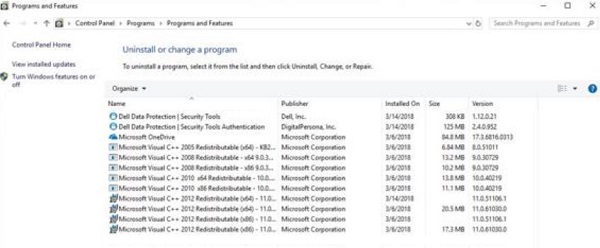
- Kliknij przycisk Tak lub Nie, aby zachować dane użytkownika.
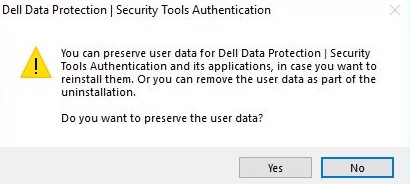
- Kliknij przycisk OK, aby potwierdzić konieczność ponownego uruchomienia.
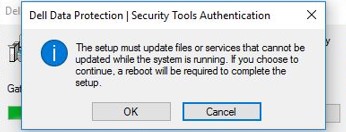
- Dwukrotnie kliknij pozycję Dell Data Protection | Security Tools.
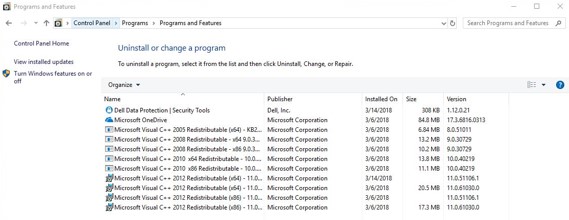
- Kliknij przycisk Tak, aby usunąć oprogramowanie Dell Data Protection | Security Tools.
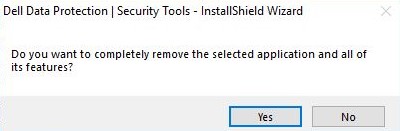
- Podczas odinstalowywania kliknij przycisk Tak, chcę ponownie uruchomić komputer, a następnie przycisk Zakończ.
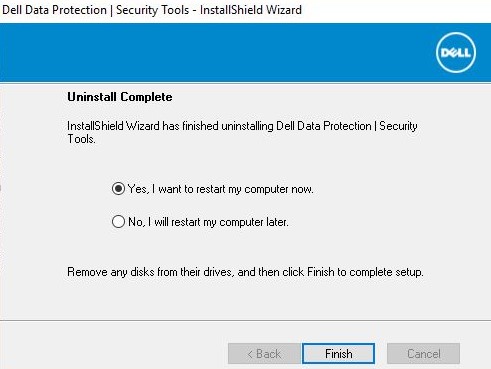
Aby odinstalować produkt:
- Prawym przyciskiem myszy kliknij menu Start systemu Windows, a następnie kliknij opcję Uruchom.
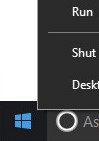
- W oknie Uruchom wpisz appwiz.cpl, a następnie kliknij przycisk OK. Spowoduje to otwarcie okna Programy i funkcje.
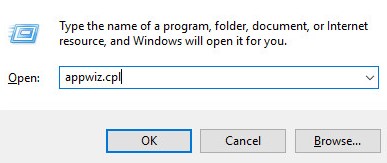
- Dwukrotnie kliknij pozycję Dell Data Protection | Client Security Framework.
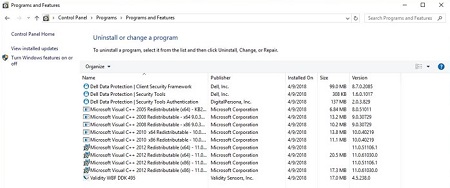
- Kliknij przycisk Tak, aby potwierdzić usunięcie oprogramowania Dell Data Protection | Client Security Framework.
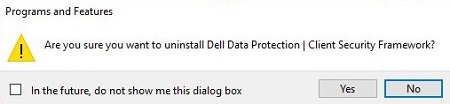
- Kliknij przycisk Tak, aby ponownie włączyć komputer.
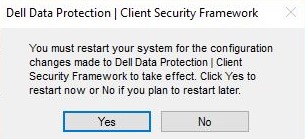
- Zaloguj się do komputera, a następnie przejdź do okna Programy i funkcje (kroki 1 i 2).
- Dwukrotnie kliknij pozycję Dell Data Protection | Security Tools Authentication.
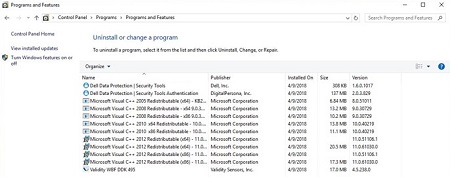
- Kliknij przycisk Tak lub Nie, aby zachować dane użytkownika.
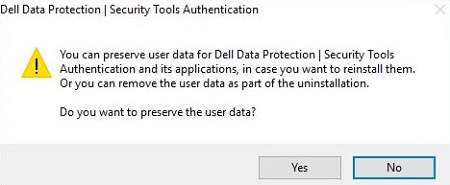
- Kliknij przycisk OK, aby potwierdzić konieczność ponownego uruchomienia.
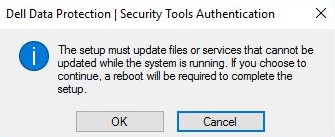
- Po usunięciu oprogramowania Dell Data Protection | Security Tools Authentication kliknij dwukrotnie pozycję Dell Data Protection | Security Tools.
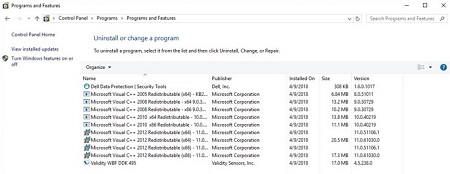
- Kliknij przycisk Tak, aby całkowicie usunąć oprogramowanie Dell Data Protection | Security Tools.
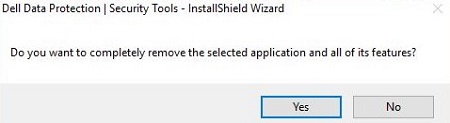
- Podczas odinstalowywania kliknij przycisk Tak, chcę ponownie uruchomić komputer, a następnie przycisk Zakończ.
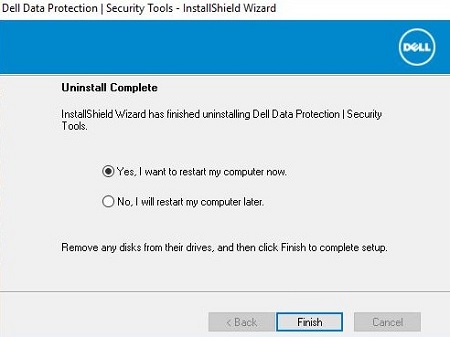
Aby odinstalować produkt:
- Prawym przyciskiem myszy kliknij menu Start systemu Windows, a następnie kliknij opcję Uruchom.
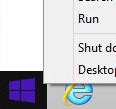
- W oknie Uruchom wpisz appwiz.cpl, a następnie kliknij przycisk OK. Spowoduje to otwarcie okna Programy i funkcje.
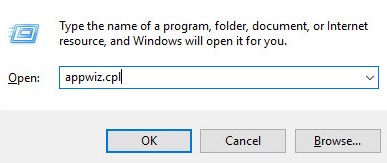
- Dwukrotnie kliknij pozycję Dell Data Protection | Client Security Framework.
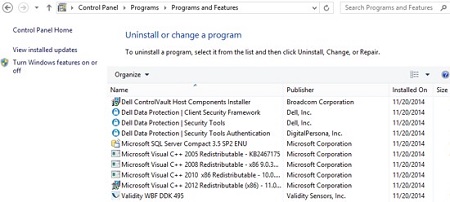
- Kliknij przycisk Tak, aby potwierdzić usunięcie oprogramowania Dell Data Protection | Client Security Framework.
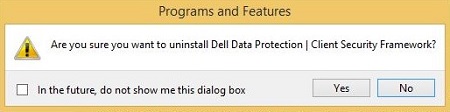
- Kliknij przycisk OK, aby potwierdzić konieczność ponownego uruchomienia.
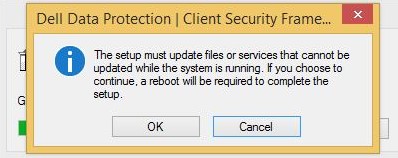
- Kliknij przycisk Tak, aby ponownie włączyć komputer.
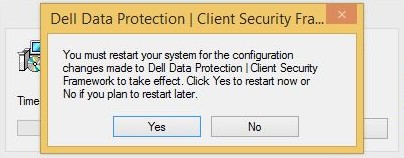
- Zaloguj się do komputera, a następnie przejdź do okna Programy i funkcje (kroki 1 i 2).
- Dwukrotnie kliknij pozycję Dell Data Protection | Security Tools Authentication.
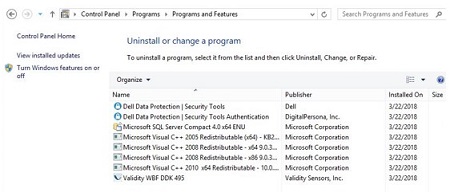
- Kliknij przycisk Tak, aby potwierdzić usunięcie oprogramowania Dell Data Protection | Security Tools Authentication.
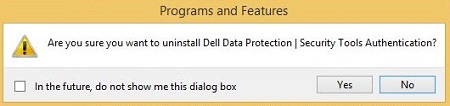
- Kliknij przycisk Tak lub Nie, aby zachować dane użytkownika.
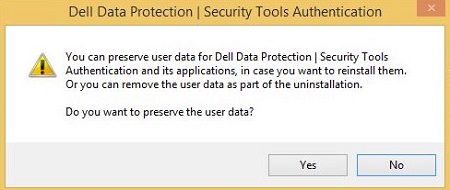
- Kliknij przycisk OK, aby potwierdzić konieczność ponownego uruchomienia.
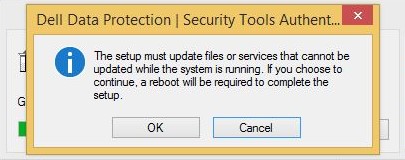
- Po usunięciu oprogramowania Dell Data Protection | Security Tools Authentication kliknij dwukrotnie pozycję Dell Data Protection | Security Tools.
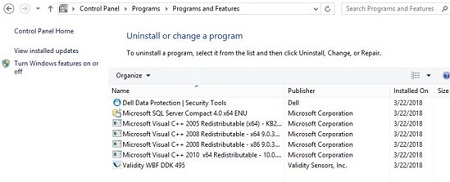
- Kliknij przycisk Tak, aby usunąć aplikację.
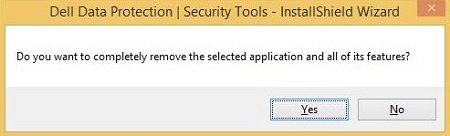
- Podczas odinstalowywania kliknij przycisk Tak, chcę ponownie uruchomić komputer, a następnie przycisk Zakończ.
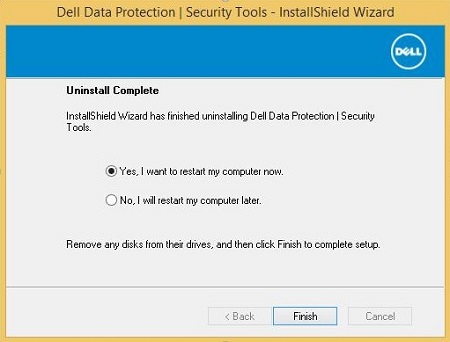
Aby odinstalować produkt:
- Prawym przyciskiem myszy kliknij menu Start systemu Windows, a następnie kliknij pozycję Uruchom.

- W oknie Uruchom wpisz appwiz.cpl, a następnie kliknij przycisk OK. Spowoduje to otwarcie okna Programy i funkcje.
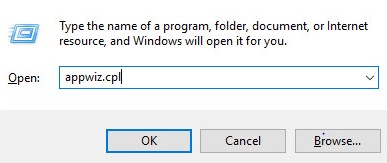
- Dwukrotnie kliknij pozycję Dell Data Protection | Client Security Framework.
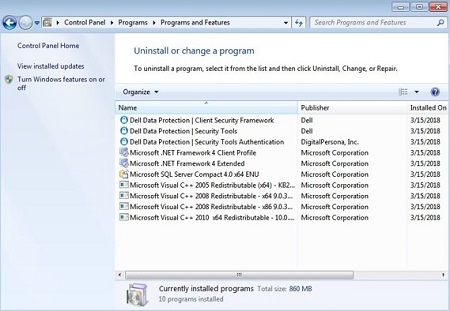
- Kliknij przycisk Tak, aby potwierdzić usunięcie oprogramowania Dell Data Protection | Client Security Framework.
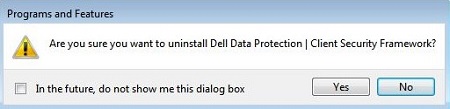
- Kliknij przycisk OK, aby potwierdzić konieczność ponownego uruchomienia.
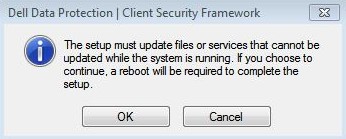
- Kliknij przycisk Tak, aby ponownie włączyć komputer.
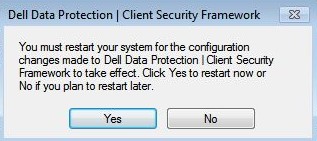
- Zaloguj się do komputera, a następnie przejdź do okna Programy i funkcje (kroki 1 i 2).
- Dwukrotnie kliknij pozycję Dell Data Protection | Security Tools Authentication.
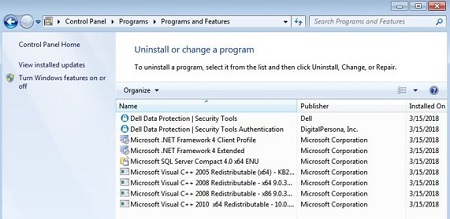
- Kliknij przycisk Tak, aby potwierdzić usunięcie oprogramowania Dell Data Protection | Security Tools Authentication.
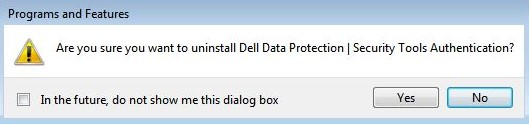
- Kliknij przycisk Tak lub Nie, aby zachować dane użytkownika.
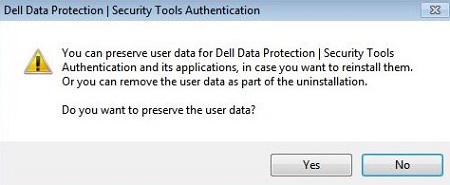
- Kliknij przycisk OK, aby potwierdzić konieczność ponownego uruchomienia.
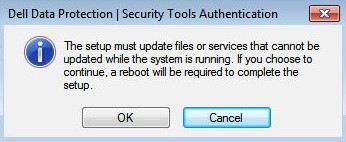
- Po usunięciu oprogramowania Dell Data Protection | Security Tools Authentication kliknij dwukrotnie pozycję Dell Data Protection | Security Tools.
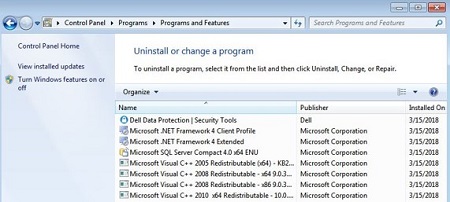
- Kliknij przycisk Tak, aby usunąć aplikację.
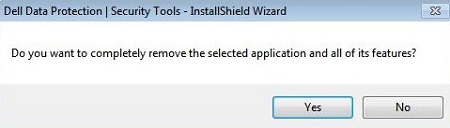
- Podczas odinstalowywania kliknij przycisk Tak, chcę ponownie uruchomić komputer, a następnie przycisk Zakończ.
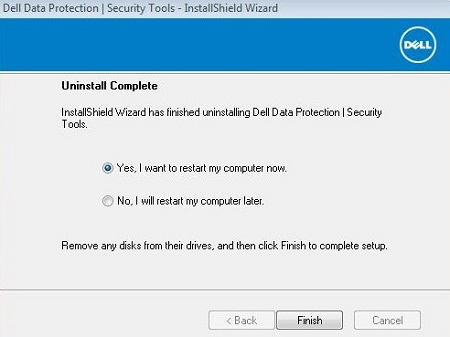
Aby skontaktować się z pomocą techniczną, przejdź do sekcji Numery telefonów międzynarodowej pomocy technicznej Dell Data Security.
Przejdź do TechDirect, aby wygenerować zgłoszenie online do pomocy technicznej.
Aby uzyskać dodatkowe informacje i zasoby, dołącz do Forum społeczności Dell Security.
Mais informações
Vídeos
Propriedades do artigo
Produto afetado
Dell Security Tools
Data da última publicação
17 fev. 2023
Versão
10
Tipo de artigo
Solution